一、无线路由器看不见WiFi密码
如果是手机查看路由器设置登陆密码,是没法查看的,在路由器背面的名牌上面有登陆密码;如果是手机连接的wifi想查看该wifi密码,是可以查看的,方法如下:
1、手机获得root权限后,下载安装“RE管理器”或者“es文件浏览器”APP,下面以RE资源管理器为例。
2、用RE管理器进入data/misc/wifi。
3、找到wpa_supplicant.conf文件,用文本查看器打开,所有记住的Wi-Fi密码都显示在这里了。
二、路由器密码我怎么找不到密码在哪儿设置
自己的无线路由器WIFI密码忘记了,改了就行。
电脑连接路由器任一LAN口,进入设置页面,设置、修改路由器WIFI名称(SSID)和密码即可。
方法如下:
1、打开浏览器,在地址栏输入路由器网关IP地址(路由器背后的标签上有,一般是192.168.1.1),输入登录用户名和密码(一般均为admin);
2、登录成功后就显示运行状态了,点击“无线设置”;
3、再点击“无线安全设置”,无线网络名称(SSID),就是一个名字,可以随便填,一般是字母+数字;
4、然后设置密码,一般选择WPA-PSK/WPA2-PSK加密方法(密码 要8-16个的,可以字母数字 组合);
5、设置密码后,点击保存,提示重启 ;
6、点击“系统工具”里的“重启路由器”即可重启路由。
三、路由器密码忘记了怎么查
一、查看是否有默认密码
在路由器底部,或者机身其它的位置,有一个标签。这个标签中,会给出这台路由器的一些初始配置信息。
如果你的这台路由器,有默认管理员密码,那么可以在路由器底部标签中查看到的,如下图所示。然后用这个默认管理员密码,进行登录即可。
 查看路由器默认管理员密码
查看路由器默认管理员密码 查看路由器默认管理员密码
查看路由器默认管理员密码
不过,目前绝大多数的无线路由器,都没有默认管理员密码(登录密码)了。在路由器底部标签中,并没有默认密码信息,如下图所示。
 现在很多路由器,没有默认管理员密码了
现在很多路由器,没有默认管理员密码了 现在很多路由器,没有默认管理员密码了
现在很多路由器,没有默认管理员密码了
这种路由器的管理员密码,是第一次设置的时候,提示用户自己设置的一个密码,如下图所示。
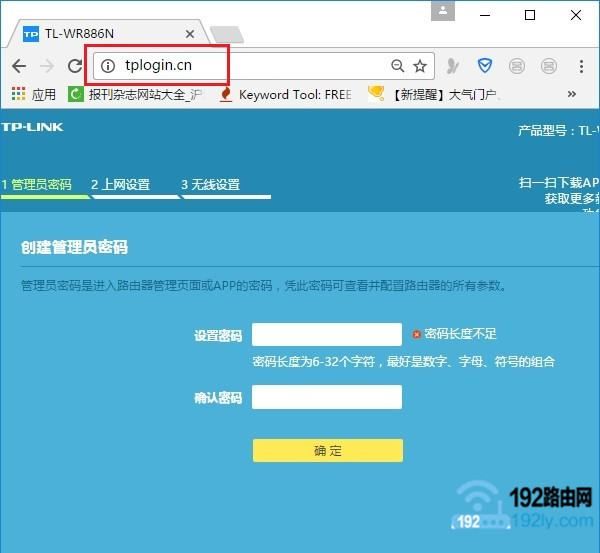 管理员密码,是第一次设置路由器时,自己设置的一个密码
管理员密码,是第一次设置路由器时,自己设置的一个密码
二、路由器恢复出厂设置
如果你的路由器没有默认管理员密码,并且你有忘记了之前给路由器设置的管理员密码。
那么,现在的解决办法是:
把路由器恢复出厂设置,然后重新设置路由器上网、重新设置wifi名称和密码。
恢复出厂设置方法:
1、在路由器机身,有一个复位按键,按键下方一般有英文字母:Reset、RESET、WPS/RESET、Default等。现在你自己的路由器中,找到这个复位按键。
注意问题:
有些路由器的复位按键,是在一个小孔里面,注意在路由器上查找。
2、在路由器接通电源的情况下,一直按住复位按键10秒左右的时间,就可以把路由器恢复出厂设置了。
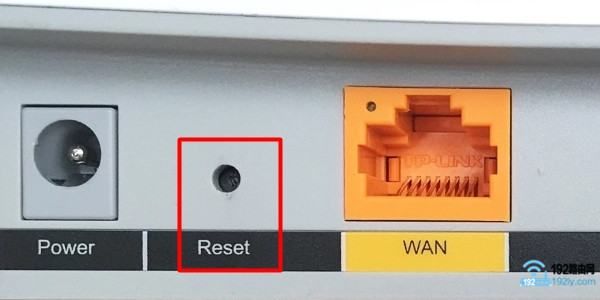 长按复位按键10秒左右的时间,把路由器恢复出厂设置
长按复位按键10秒左右的时间,把路由器恢复出厂设置